使用过演示文稿的朋友们都知道,常常会在幻灯片的内容上使用超链接可以快速翻到需要的那一页幻灯片。下面小编就来告诉大家如何在WPS演示中使用超链接的命令,一起来看看吧。新建默认模板wps演示文稿,内容版式为空白版式。单击在线素材中的目录项,单击目录选项卡,选中其中一种目录,右击选择快捷菜单中的“插入&rd......
WPS和Word表格行列的增删
WPS教程
2021-10-13 09:37:05
经常使用WPS或Word的小伙伴们知道,在日常工作中,插入表格是常有的事,但是很多小伙伴习惯于用WPS表格或Excel制作表格,用Word制作表格很不熟悉,很多功能都不太会用。下面我们就来给大家讲讲如何利用WPS或Word增删表格行列。

WPS和Word表格行列的增删
首先,我们打开WPS或Word后,想要插入一个表格,需先点击插入菜单,在工具栏的左边选择表格工具,然后拖动鼠标选择行和列的个数,如图:
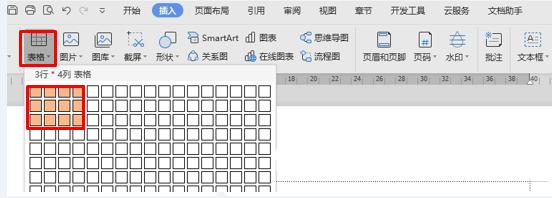
页面会自动出现一个表格,如果我们在编辑的过程中,需要增加一行或者一列的话,直接点击下边的+号或者右边的加号就可以了,如图:
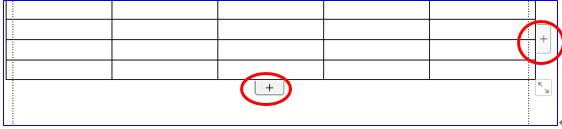
如果想要增加多行,我们把光标放在行内,连续按Tab键即可实现快速增加多行的效果,如图:

如果想要删除多行的话,则用拖动鼠标的方式选中要删除的行,然后直接按Backspace键就可以删除了,删除多列的操作和这个基本相同哦,选中列后直接按Backspace键,如图:
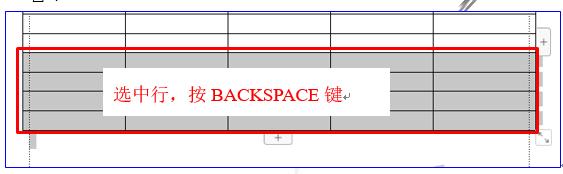
如果想要删除表格中的内容,则是直接选中表格,按Delete键就可以了。小伙伴们,你学会了吗?
相关文章





